win7电脑显示器两边黑边的还原步骤 电脑两边黑边怎么还原win7系统
更新时间:2023-01-24 15:14:06作者:cblsl
大家在使用win7系统的时候,是否碰到过这样的情况,就是电脑的显示器两边是黑边,根本无法全屏,这样看着非常不舒服,那么遇到这样的问题该怎么来还原呢?不用紧张方法并不难,本文给大家整理了电脑两边黑边怎么还原win7系统,大家可以一起来看看。
具体步骤如下:
1、打开win7电脑,可看到屏幕有两条黑边。

2、然后,点击开始菜单。
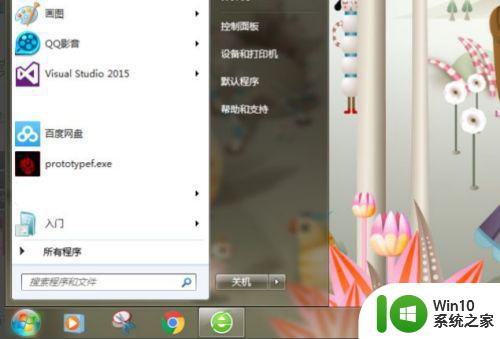
3、然后,点击“控制面板”。
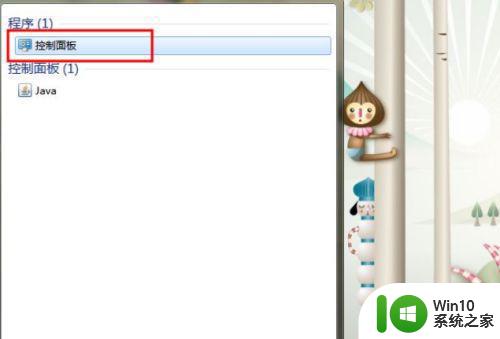
4、然后,点击“屏幕分辨率”。
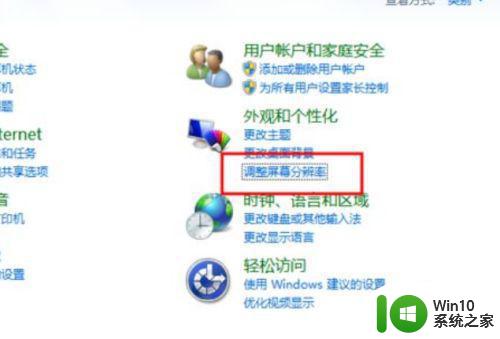
5、然后,点击“屏幕分辨率数值”。
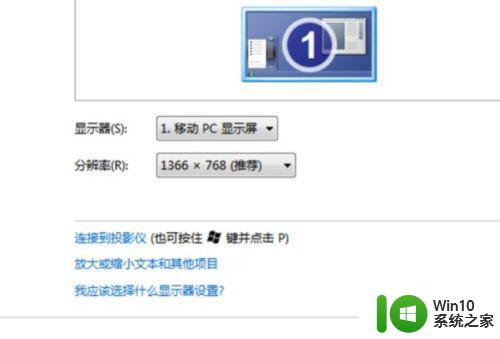
6、将其设置为最高。
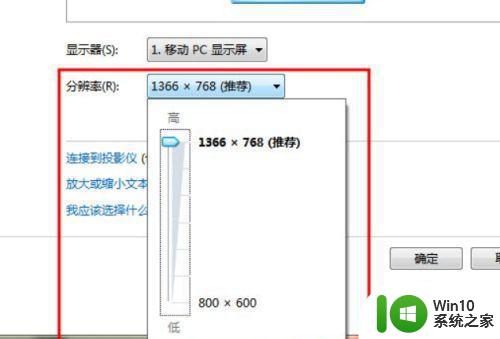
7、最后,即可看到黑边消失,问题解决。

关于win7电脑显示器两边黑边的还原步骤就给大家讲解到这边了,有遇到一样情况的用户们可以学习上面的方法步骤来进行解决,大家可以试试看吧。
win7电脑显示器两边黑边的还原步骤 电脑两边黑边怎么还原win7系统相关教程
- win7显示器两边有黑边的解决教程 win7电脑两边黑边怎么还原
- win7显示器两边有黑边怎么办 如何调整Windows 7电脑显示器两边的黑边
- 笔记本win7打cf两边黑边如何全屏 笔记本win7cf黑边怎么去掉
- win7玩cf全屏两边黑屏如何解决 win7玩cf两边黑屏怎么调
- win7笔记本玩穿越火线两边有黑边怎么办 win7笔记本玩穿越火线画面两边有黑边怎么调整
- 电脑桌面显示不全怎么调整黑框 Win7屏幕显示不满整个屏幕两边有黑边如何解决
- win7电脑显示四周有黑边怎么办 win7电脑桌面四边黑边怎么消除
- win7系统电脑屏幕分辨率调整方法 如何解决win7系统电脑屏幕两边出现黑边问题
- win7电脑显示器有黑边无法全屏如何解决 显示器有黑边无法全屏win7怎么办
- win7电脑全屏设置黑边怎么调整 win7电脑显示器有黑边怎么设置全屏
- win7cf左右有黑边怎么恢复全屏 win7cf屏幕两边黑边如何调整
- win7任务栏在右边的解决方法 win7任务栏在右边怎么还原
- window7电脑开机stop:c000021a{fata systemerror}蓝屏修复方法 Windows7电脑开机蓝屏stop c000021a错误修复方法
- win7访问共享文件夹记不住凭据如何解决 Windows 7 记住网络共享文件夹凭据设置方法
- win7重启提示Press Ctrl+Alt+Del to restart怎么办 Win7重启提示按下Ctrl Alt Del无法进入系统怎么办
- 笔记本win7无线适配器或访问点有问题解决方法 笔记本win7无线适配器无法连接网络解决方法
win7系统教程推荐
- 1 win7访问共享文件夹记不住凭据如何解决 Windows 7 记住网络共享文件夹凭据设置方法
- 2 笔记本win7无线适配器或访问点有问题解决方法 笔记本win7无线适配器无法连接网络解决方法
- 3 win7系统怎么取消开机密码?win7开机密码怎么取消 win7系统如何取消开机密码
- 4 win7 32位系统快速清理开始菜单中的程序使用记录的方法 如何清理win7 32位系统开始菜单中的程序使用记录
- 5 win7自动修复无法修复你的电脑的具体处理方法 win7自动修复无法修复的原因和解决方法
- 6 电脑显示屏不亮但是主机已开机win7如何修复 电脑显示屏黑屏但主机已开机怎么办win7
- 7 win7系统新建卷提示无法在此分配空间中创建新建卷如何修复 win7系统新建卷无法分配空间如何解决
- 8 一个意外的错误使你无法复制该文件win7的解决方案 win7文件复制失败怎么办
- 9 win7系统连接蓝牙耳机没声音怎么修复 win7系统连接蓝牙耳机无声音问题解决方法
- 10 win7系统键盘wasd和方向键调换了怎么办 win7系统键盘wasd和方向键调换后无法恢复
win7系统推荐
- 1 电脑公司ghost win7 64位纯净免激活版v2023.12
- 2 电脑公司ghost win7 sp1 32位中文旗舰版下载v2023.12
- 3 电脑公司ghost windows7 sp1 64位官方专业版下载v2023.12
- 4 电脑公司win7免激活旗舰版64位v2023.12
- 5 系统之家ghost win7 32位稳定精简版v2023.12
- 6 技术员联盟ghost win7 sp1 64位纯净专业版v2023.12
- 7 绿茶ghost win7 64位快速完整版v2023.12
- 8 番茄花园ghost win7 sp1 32位旗舰装机版v2023.12
- 9 萝卜家园ghost win7 64位精简最终版v2023.12
- 10 系统之家ghost win7 64位绿色精简版v2023.12